Az űrlapok két fő elemből állnak:
-
Kontrollok: ezek az űrlapon megjelenő adatmezők, fix képek, elválasztó vonalak, címkék, stb. Minden kontrollnak van egy címe, mérete és elrendezése (azaz adott csoportban a kerethez képest hol jelenjen meg). A kontroll címe a mező mellett (beállítástól függően jobbra/balra/alul vagy felül) jelenhet meg.
Új kontrollt az űrlap mezők listájának bővítésével hozhat létre.
-
Csoportok: egy vagy – rendszerint – több kontrollt és/vagy további csoportokat befoglaló „dobozok”. Egy csoporton belül az elemek vagy vízszintesen, függőlegesen vagy lapokon helyezkednek el. A csoportnak van címe, kerete és elrendezése, valamint bezáró/lenyitó gombja. Két fő szerepük van: egyrészt a tényleges megjelenítés segítő vizuális csoportosítás kerettel és esetleg címmel. A másik csak technikai jellegű: az egymáshoz viszonyított eltérő elrendezés, vagy több doboz kezelését megvalósító, keret nélküli „láthatatlan” elemek. A csoportok címe a keret egyik (általában felső, de ez beállítható) oldalán jelenik meg.
Új csoportot egy vagy több elem kijelölésével, majd a jobb egérgombbal előhívott menü Csoportosítás pontjával, vagy a Tervezőben az Elérhető elemeknél található Új csoport gombbal (üres csoport) hozhat létre. Az űrlap megjelenésének alakításakor, a beállított elrendezés kezeléséhez a program is több csoportot generálhat le automatikusan.
Az űrlap nézet kialakítása az egyes kontrollok elrendezéséből, a szükséges csoport létrehozásából és beállításából áll. Az egyes elem beállításait a kijelölt elem(ek)re jobb egérgombbal előhívott menü segítségével lehet beállítani.
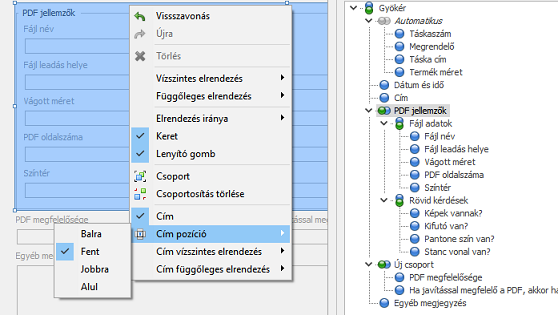
Méret
Méretet csak az adatbeviteli mezőknek lehet megadni, a csoportok méretét a bennük lévő mezők mérete és az elrendezések beállítása határozza meg. Az elemek méretét kijelölés után az egérrel, a keretén lévő kis fehér négyzetekkel lehet módosítani.
Kitöltés típusú elrendezés esetén az elem az adott irányban (vízszintesen és/vagy függőlegesen) automatikusan a lehető legnagyobb méretre áll, így ennél az elrendezésnél a méret állítása felesleges.
Elrendezés
Ahogy az ablak mérete változik, úgy változik dinamikusan az űrlap megjelenése is. Egyes elemek az ablak méretének változásával megnőnek vagy összemennek, míg mások mérete nem változik. Ezt az elemek Elrendezés (igazítás) tulajdonsága határozza meg.
A vízszintes és függőleges elrendezés megadására külön paraméter szolgál. Vízszintesen lehet bal és jobb, függőlegesnél fent és lent igazítás, mindkettőnél középre, kitöltés és automatikus beállítás.
-
A jobb/bal és fent/lent paraméternél a program az adott elemet a felsőbb csoport, illetve a csoporton belüli másik elem pozíciója alapján állítja be. Pl. ha egymás mellett van 3 szöveges mező, mindegyik balra rendezéssel, akkor a program a mezőt a beállítás sorrendjében egymás mellett jeleníti meg. Az ablak méretének változása a kontrollok méretét nem érinti, azok mindig az eredetileg megadott mérettel jelennek meg.
-
A középre paraméternél a program a felsőbb csoport vízszintes, illetve függőleges kerete szerint áll középre, akár kitakarva az alatta lévőt is. (Azaz ha egy dobozban egymás mellett 3 szöveges mező is van horizontálisan középre rendezéssel, akkor azok egymásra fognak csúszni, s csak a legfelsőt lehet majd rendesen használni. Ha azt szeretné beállítani, hogy a 3 mező egymás mellett jelenjen meg az ablak közepén, akkor a csoportjuk vízszintes rendezését kell középre állítani.)
-
A kitöltésnél a program a rendelkezésre álló teljes szélességet és/vagy magasságot állítja be dinamikusan az adott elemnek. Ha egymás mellett/alatt több kitöltésre állított elem is van, akkor azok méretet egyszerre, az eredeti méretük arányában fogja a program változtatni.
Mivel ennél a beállításnál a méret manuálisan nem változtatható, az eredeti méret (és így a többi elem méretének arányához) vissza kell állítani egy másik elrendezésre, beállítani a szélességet és/vagy magasságot, majd újra kitöltésre állítani ezt a paramétert. A többi teljes kitöltésre állított elem egymáshoz viszonyított méretét a csúszka használatával is lehet az űrlap használata közben állítani.
-
Automatikusnál a program a hierarchiában eggyel felette álló elem beállításait veszi majd át.
Csoporton belüli elrendezés
Egy csoporton belül az elemek (további csoportok, illetve kontrollok) egymás mellett, egymás alatt, illetve lapokon helyezkedhetnek el. Ha egy csoporton belül vízszintes és függőleges elrendezést is próbálnak beállítani – például egy egymás alatti mezőknél az egyik mező mellé egy újabbat berakni – akkor a program automatikusan generál egy új csoportot. Ott az egymás melletti két mező egy külön csoport lesz, s a függőleges elrendezésű listában a mezők között egy csoport is bekerül.
A Lapok elrendezésnél a csoport elemei egymás mögé kerülnek be. Az egyes elemek címe mint választó fül jelenik meg a csoport tetején:
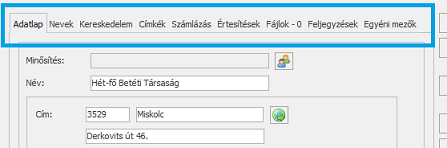
Ezzel az elrendezéssel a képernyőn ugyan sok hely megspórolható és a kitöltés is megkönnyíthető, a nyomtatást viszont komplikálttá teszi: a program mindig csak az aktív, látható lapot fogja kinyomtatni.
A csoporton belül elrendezést a Tervezőben kis ikon is jelzi. ( : egymás mellett,
: egymás mellett,  : alatt,
: alatt,  : laponként)
: laponként)
Keret
Keretet csak a csoportokhoz lehet beállítani. Segítségével a logikailag összetartozó, vagy nagyobb odafigyelést kívánó mezők kiemelhetőek.
Mivel a csoportoknál a cím és a lenyíló gomb a keret része, így kikapcsolt keretnél ezek sem jelennek meg. A Laponkénti megjelenítésnél a választó fülek is kereten vannak. Ennél a beállításnál a keret nem kapcsolható ki.
Lenyíló gomb
Szintén csak a csoportnál állítható be:

Segítségével az adott csoport mérete – a csoport elrendezésétől függően – egy vékony csíkká csökkenthető. Így egyrészt a kevéssé fontos vagy csak ritkán használt adatmezők eltüntethetőek (kevéssé zsúfolt űrlap), illetve ezzel egy kattintással lehet a nyomtatás előtt a nem releváns dolgokat kikapcsolni.
Cím
A cím az elem – csoport vagy kontroll – neve. Alapértelmezés szerint a mezők neve a törzsben megadott megnevezésük, de ez az űrlapon megváltoztatható.
A cím megjelenése kikapcsolható (csoportnál a keret kikapcsolása a címet is kikapcsolja). Minden elemnél külön megadható a cím pozíciója (mezőnél a mező előtt/mögött/felett/alatt, csoportnál a keret oldala, amire kerül), valamint vízszintes és függőleges igazítása.
Példa
A példaként PDF ellenőrző lapunkon a PDF jellemzők rész két nagyobb csoportot tartalmaz.
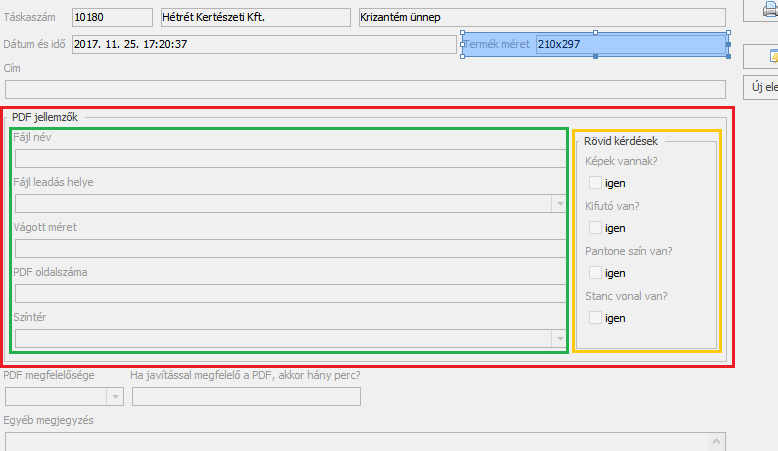
Ugyanez a Tervezőben:
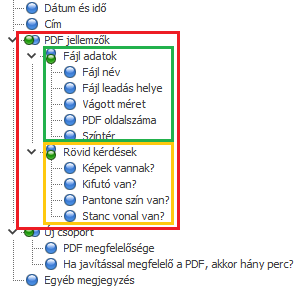
A Tervezőben jól látszik, hogy a PDF jellemzők csoport valójában két másik, egymás melletti csoportot tartalmaz (ezt jelzi a  ikon):
ikon):
-
A Fájl adatok technikai csoport, ahol sem a keret, sem a csoport címe nem látható. Itt 5 adatbeviteli mező van, egymás alatt (
 ).
). -
A Rövid kérdések csoport 4 kapcsolót tartalmaz egymás alatt. Itt látszik a keret és a cím is, így az űrlap rögzítésnél ezek egy egységes részt alkotnak.
A Fájl adatok csoport vízszintes beállítása kitöltés, míg a Rövid kérdések csoporté jobbra igazított. Így az ablak méretének változásakor a keretes rész mindig a beállított méretű lesz (a kapcsolóknál nem is jelentene könnyítést a szélesebb megjelenítés), míg a szöveges mezőket tartalmazó Fájl adatok csoport és a benne lévő kontrollok mind a lehető legnagyobb szélességgel jelennek meg.
Itt valamennyi mező címe a mező fölé került, így spórolni tudunk a vízszintes hellyel. Ezzel szemben az űrlap első sorában a táska adatainál a Táskaszám cím mező előtt van, míg a megrendelő neve és táska címe címkéket kikapcsoltuk.

























































































